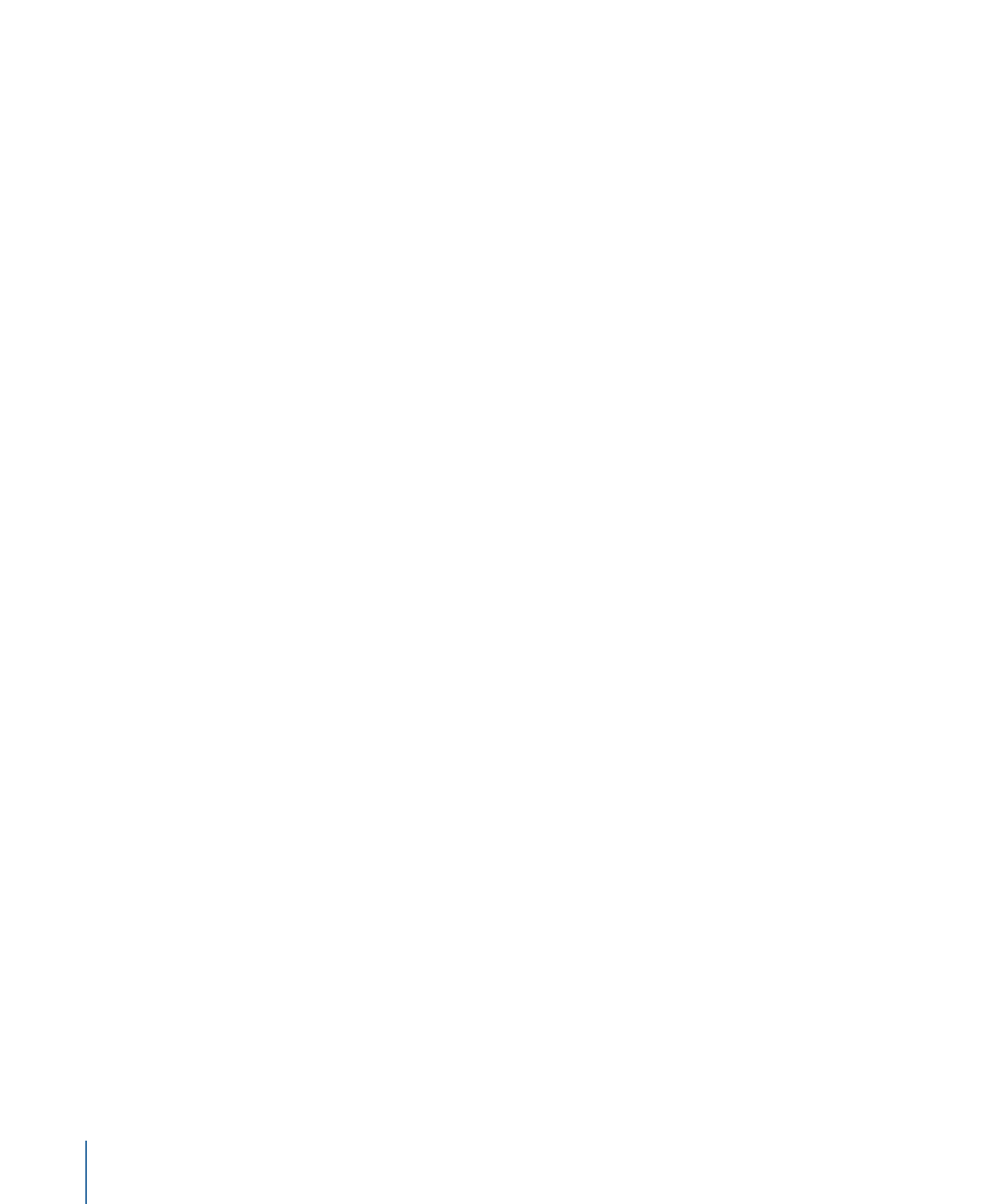
Contrôle des réglages de droplet
Cette section décrit plusieurs moyens de contrôler et d'ajuster des réglages de droplet.
364
Chapitre 28
Utilisation de droplets
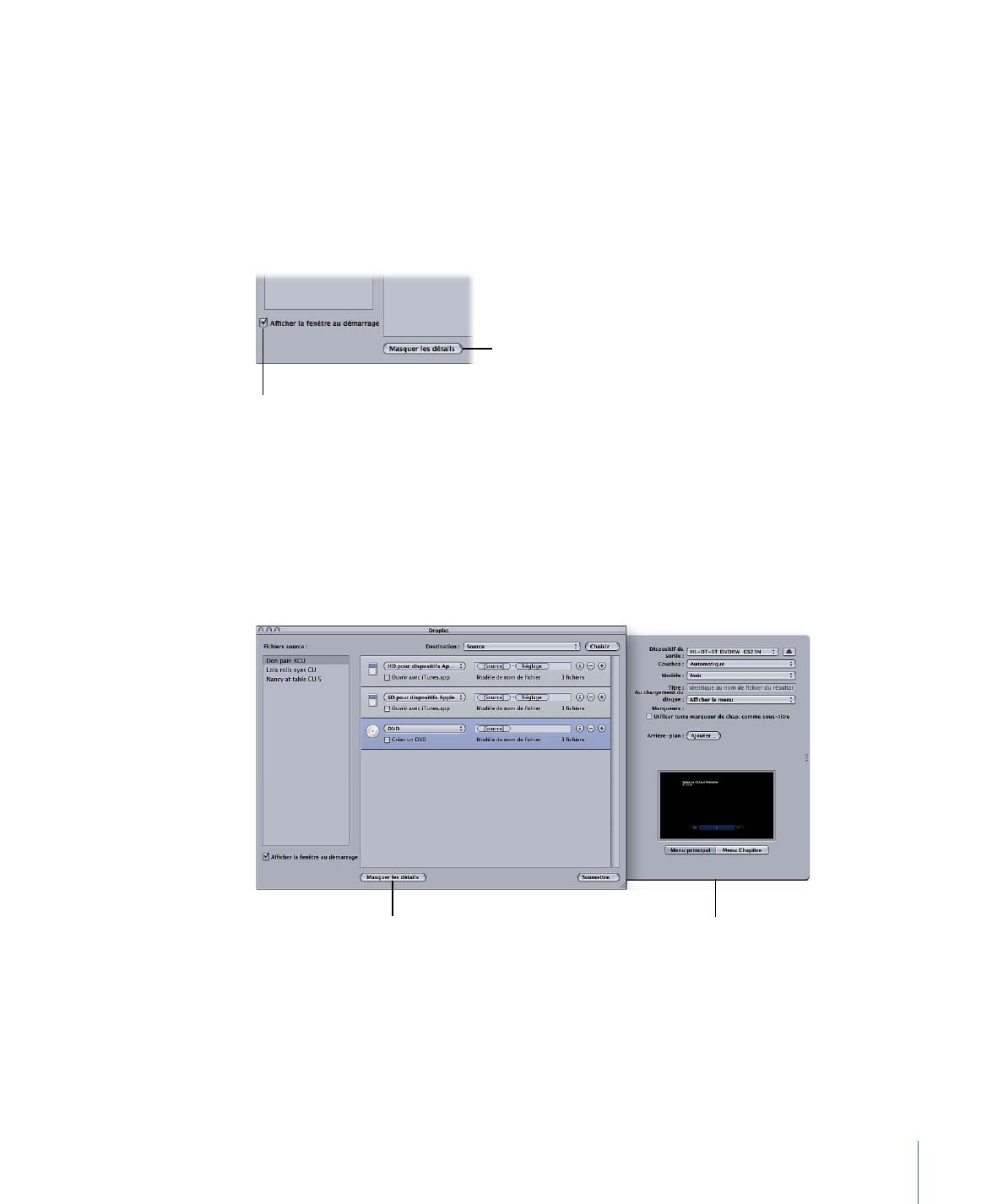
Case à cocher « Afficher la fenêtre au démarrage »
La case « Afficher la fenêtre au démarrage », située en bas de la fenêtre Droplet, détermine
si une fenêtre Droplet s’ouvre ou non lorsque vous faites glisser un lot vers une icône de
droplet. Si cette case est cochée, la fenêtre Droplet s’ouvre lorsque vous faites glisser un
lot sur l’icône de la droplet et vous pouvez consulter les réglages de la droplet.
Si cette case n’est pas cochée, double-cliquez sur l’icône de la droplet pour ouvrir sa
fenêtre et consulter ses réglages.
Bouton « Afficher la fenêtre
au démarrage »
Bouton Afficher les détails
Consultez la section
À propos de la fenêtre Droplet
pour plus d’informations concernant
les réglages de la droplet.
Bouton Afficher/Masquer les détails
Ce bouton permet d'ouvrir ou de fermer le tiroir d'actions d'une tâche. Vous pouvez
utiliser le tiroir d'actions pour appliquer des actions de tâche et les ajuster. Pour en savoir
plus sur les actions de post-transcodage, voir
Ajout d'actions de tâche
.
Bouton Afficher/Masquer les détails
Volet Action DVD
365
Chapitre 28
Utilisation de droplets
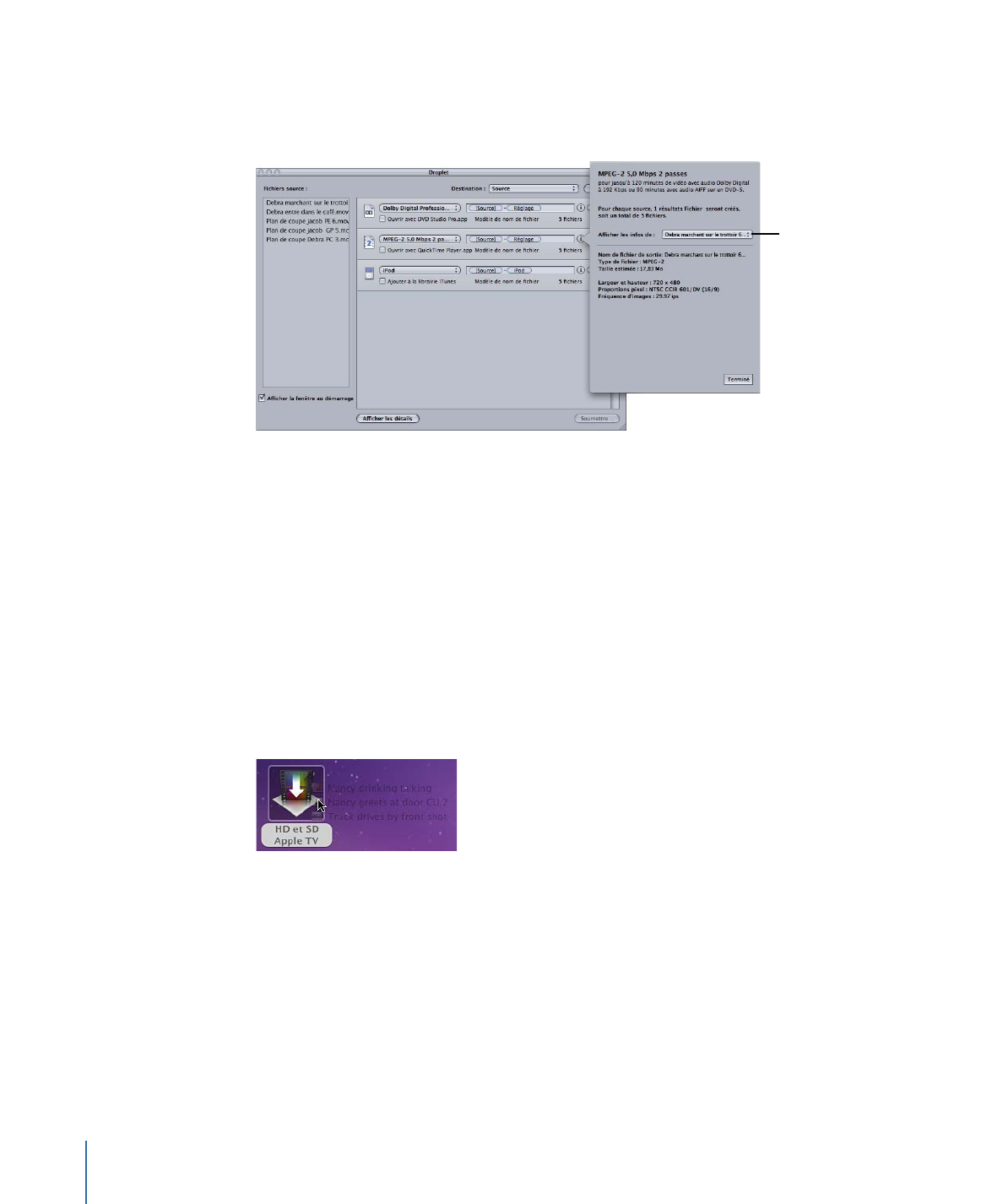
Bouton Infos
Cliquez sur le bouton Infos de n'importe quelle tâche afin d'accéder aux informations
détaillées sur le fichier multimédia de sortie généré.
Menu local « Afficher
les infos de »
Remarque : si vous transcodez plusieurs fichiers sources, utilisez le menu local « Afficher
les infos de » de la zone de dialogue Infos afin de choisir le fichier multimédia source dont
vous souhaitez afficher les informations détaillées.